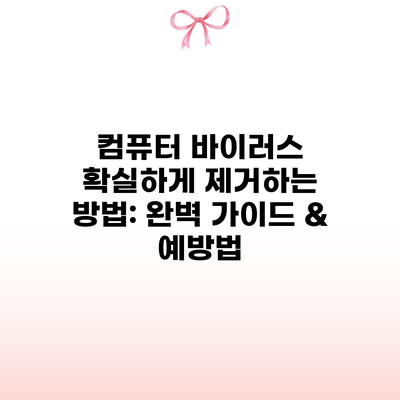
컴퓨터 바이러스 확실하게 제거하는 방법: 완벽 가이드 & 예방법
컴퓨터가 느려지고 이상한 현상이 발생한다면? 바로 컴퓨터 바이러스 감염을 의심해봐야 합니다! 하지만 걱정하지 마세요. 이 글에서는 컴퓨터 바이러스를 완벽하게 제거하는 방법과 재감염을 예방하는 방법을 자세히 알려드리겠습니다. 컴퓨터 바이러스 완벽 제거의 핵심은 신속한 대응과 철저한 예방입니다.
✅ 컴퓨터 바이러스와는 전혀 다른 HMPV 바이러스? 증상부터 예방까지 모든 것을 알아보세요!
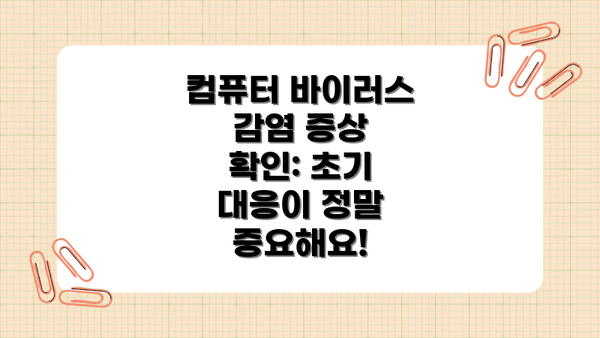
컴퓨터 바이러스 감염 증상 확인: 초기 대응이 정말 중요해요!
컴퓨터 바이러스에 감염되면 겉으로 드러나는 증상이 다양해서 처음에는 알아채기 어려울 수 있어요. 하지만 조기에 감염 사실을 알아채고 대응하는 것이 바이러스 확산과 피해를 최소화하는 가장 중요한 방법입니다. 바이러스는 겉으로 드러나는 증상이 없이 숨어서 활동하는 경우도 많아요. 하지만 주의 깊게 살펴보면 감염 징후를 발견할 수 있답니다. 그럼 어떤 증상들을 주의 깊게 살펴봐야 할까요?
다음과 같은 증상을 보이면 컴퓨터 바이러스 감염을 의심해봐야 합니다.
시스템 속도 저하: 컴퓨터가 예전보다 현저하게 느려졌나요? 프로그램 실행 속도가 느려지고, 웹 페이지 로딩 속도가 매우 느리거나, 컴퓨터가 자주 멈추거나 응답하지 않는다면 의심해봐야 해요. 이는 바이러스가 시스템 자원을 과도하게 사용하고 있기 때문일 수 있습니다. 예를 들어, 게임을 할 때 갑자기 프레임이 뚝뚝 끊기거나, 문서 작업 중에 컴퓨터가 갑자기 멈추는 현상을 경험하셨다면, 바이러스 감염 가능성을 생각해보세요.
이상한 프로그램 실행: 평소 사용하지 않는 프로그램이 자동으로 실행되거나, 알 수 없는 아이콘이 바탕 화면에 나타나는 경우도 있어요. 혹시 모르는 프로그램이 백그라운드에서 실행되고 있는지 작업 관리자(Task Manager)를 통해 알아보세요. 많은 메모리를 사용하는 미지의 프로세스가 있다면 주의 깊게 살펴봐야 합니다. 예를 들어, “svchost.exe” 와 같은 시스템 파일의 이름을 가진 악성 파일이 여러 개 실행되거나, 이름이 이상하거나 알 수 없는 실행 파일이 있다면 위험 신호일 수 있답니다.
팝업 광고 증가: 갑자기 팝업 광고가 엄청나게 많이 뜨나요? 닫아도 계속해서 팝업이 뜨는 경우, 악성 애드웨어 감염을 의심해 볼 수 있습니다. 이런 애드웨어는 단순히 불편함을 주는 것 이상으로, 개인 정보를 빼돌리는 등 더 큰 피해를 입힐 수 있으니 조심해야 해요.
파일 손상 또는 손실: 중요한 파일이 사라지거나, 열리지 않거나, 내용이 변경된 경우도 있어요. 특히, 시스템 파일이나 시스템 설정 파일이 손상되었다면 컴퓨터 기능에 심각한 문제가 발생할 수 있으므로 즉시 조치를 취해야 합니다.
인터넷 연결 문제: 계속 인터넷 연결이 끊기거나, 웹 페이지에 접속이 안 될 때도 바이러스 감염 가능성이 있어요. 바이러스가 네트워크 연결을 방해하거나, 개인 정보를 빼돌리기 위해 네트워크를 이용할 수 있기 때문이죠.
하드디스크 용량 부족: 갑자기 하드디스크 용량이 부족하다고 경고 메시지가 자주 뜨나요? 바이러스가 많은 파일을 생성하거나, 시스템 파일을 손상시켜 용량을 차지할 수 있습니다.
이상한 이메일 또는 메시지: 알 수 없는 발신자로부터 이상한 이메일이나 메시지를 받았거나, 평소와 다른 메시지가 계속해서 표시된 경험이 있나요? 스팸 메일인 경우도 있지만, 피싱 공격이나 악성 코드를 포함한 메시지일 가능성도 있습니다. 절대 의심스러운 링크를 클릭하거나, 첨부파일을 열지 않도록 조심해야 해요.
위의 증상 중 하나라도 발견되면 즉시 백신 프로그램을 실행하고 시스템 검사를 진행해야 합니다. 초기 대응이 늦어질수록 바이러스 제거가 어려워지고 피해가 커질 수 있으므로, 의심스러운 부분이 발견되면 망설이지 말고 바로 조치를 취하는 것이 중요해요!
이러한 증상들을 잘 살펴보고, 초기 대응에 힘써서 소중한 컴퓨터를 안전하게 지켜나가도록 합시다!
✅ 컴퓨터 바이러스, 완벽 제거의 모든 비밀을 풀어드립니다! 감염부터 복구까지, 단계별 해결책을 지금 바로 확인하세요.

컴퓨터 바이러스 감염 의심 시 초기 대응 절차
- 컴퓨터를 즉시 인터넷에서 분리합니다. 감염된 상태로 인터넷에 연결되어 있다면 다른 컴퓨터로 바이러스가 확산될 위험이 있습니다.
- 모든 실행 중인 프로그램을 종료합니다.
- 의심스러운 파일이나 프로그램을 삭제하지 마세요. 증거를 남겨 바이러스 분석에 활용해야 합니다.
- 바로 전문가나 기술 지원에 문의하는 것이 좋습니다. 특히 중요한 데이터가 있다면 전문가의 도움이 필수적입니다.
컴퓨터 바이러스 확실하게 제거하는 방법: 단계별 가이드
컴퓨터 바이러스에 감염되셨나요? 걱정 마세요! 이 단계별 가이드를 따라 차근차근 진행하시면 컴퓨터를 안전하게 복구할 수 있답니다. 하지만, 중요한 건 초기 대응이에요! 증상을 발견하자마자 바로 조치를 취해야 바이러스 확산을 막고 데이터 손실을 최소화할 수 있답니다.
| 단계 | 세부 내용 | 중요 팁 | 주의사항 |
|---|---|---|---|
| 1. 안전 모드 부팅 | 컴퓨터를 안전 모드로 부팅하세요. 안전 모드는 최소한의 드라이버와 프로그램만 실행하여 바이러스의 작동을 방해합니다. 윈도우의 경우 부팅 시 F8키(혹은 Shift + F8)를 누르면 안전 모드를 선택할 수 있어요. 맥은 재시작 후 Command + R 키를 눌러 복구 모드로 진입 후 안전 모드를 선택할 수 있답니다. | 바이러스가 특정 프로그램을 통해 실행되는 경우 안전 모드에서는 작동하지 않을 수 있어요. | 안전 모드로 진입하는 방법은 운영체제 버전에 따라 다를 수 있으니, 인터넷 검색을 통해 정확한 방법을 확인하세요. |
| 2. 바이러스 백신 검사 실행 | 실시간 검사가 아닌, 전체 시스템 검사를 실행하는 것이 중요해요. 이미 설치되어 있는 백신 프로그램이 있다면, 업데이트를 먼저 하고 전체 검사를 시작하세요. 검사시간이 오래 걸릴 수 있으니 인내심을 가지고 기다려 주세요. | 백신 프로그램이 최신 버전인지 확인하고, 정기적인 업데이트를 잊지 마세요! | 검사 도중 컴퓨터를 끄거나 재부팅하면 검사 결과가 정확하지 않을 수 있으니 주의하세요. |
| 3. 악성 파일 제거 | 백신 프로그램이 악성 파일을 발견하면, 지시에 따라 제거하거나 격리하세요. 의심스러운 파일이 발견될 경우, 직접 삭제하기보다는 백신 프로그램의 안내에 따라 조치하는 것이 안전해요. | 특히 시스템 파일이나 중요한 데이터를 삭제하라는 메시지가 뜨면 매우 주의해야 해요! | 백신 프로그램이 제거하지 못하는 파일이 있을 수 있습니다. 다음 단계를 진행해야 해요. |
| 4. 악성 프로그램 제거 툴 활용 | 백신 프로그램 만으로 완벽한 제거가 어렵다면, Malwarebytes와 같은 악성 프로그램 제거 툴을 사용해 보세요. 이런 프로그램들은 백신이 놓치는 악성코드를 찾아 제거하는 데 효과적일 수 있답니다. | 여러 개의 악성 프로그램 제거 툴을 사용하여 검사해 보는 것도 도움이 될 수 있어요. | 무료 툴과 유료 툴 모두 존재하니, 용도에 따라 적절한 툴을 선택하세요. 무분별한 프로그램 설치는 오히려 시스템에 부하를 줄 수 있으니 주의하세요! |
| 5. 시스템 복원 (만약 가능하다면) | 바이러스 감염 전 시점으로 시스템을 복원할 수 있다면, 가장 안전하고 효과적인 방법 중 하나랍니다. 하지만, 최근 백업이 없다면 사용할 수 없는 방법이에요. | 시스템 복원을 통해 데이터 손실을 최소화할 수 있지만, 복원 후에도 바이러스가 완전히 제거되지 않았을 수도 있으니 주의하세요. | 시스템 복원 전에 중요한 데이터를 백업해 두는 것이 좋답니다. |
| 6. 최신 업데이트 확인 | 윈도우와 모든 프로그램들을 최신 버전으로 업데이트하여 보안 취약점을 해결해야 해요. | 정기적인 업데이트는 바이러스 감염을 예방하는 가장 기본적인 방법입니다! | 업데이트 중 컴퓨터를 끄지 않도록 주의해주세요. |
| 7. 전문가의 도움 요청 | 위 방법들을 다 시도했는데도 바이러스가 제거되지 않거나, 컴퓨터가 제대로 작동하지 않는다면, 컴퓨터 수리 전문가에게 도움을 요청하는 것을 고려하세요. | 전문가의 도움을 받으면 더욱 신속하고 효과적으로 문제를 해결할 수 있답니다. | 전문가를 선택할 때는 신뢰할 수 있는 업체인지 꼼꼼하게 확인하세요. |
가장 중요한 것은 바이러스 감염 의심 시 즉시 조치를 취하는 것입니다. 빠른 대응이 컴퓨터와 데이터를 안전하게 보호하는 지름길이랍니다.
이 가이드가 컴퓨터 바이러스 제거에 도움이 되길 바랍니다. 모두 안전한 컴퓨터 환경을 만들어 보아요!
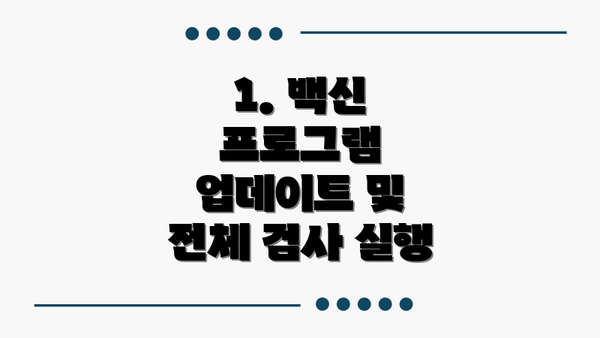
1. 백신 프로그램 업데이트 및 전체 검사 실행
가장 중요한 단계는 바로 백신 프로그램을 최신 버전으로 업데이트하고 전체 검사를 실행하는 것입니다. 최신 바이러스 정의 파일이 포함된 백신 프로그램만이 최신 위협으로부터 컴퓨터를 안전하게 보호할 수 있습니다. 검사가 완료될 때까지 기다리고, 발견된 바이러스는 백신 프로그램의 지시에 따라 제거해야 합니다. 여러 종류의 백신 프로그램을 사용하는 것도 효과적일 수 있습니다. 예를 들어, Avast, McAfee, Norton 등 다양한 백신 프로그램을 활용하여 검사를 진행하면 좀 더 높은 확률로 바이러스를 제거할 수 있습니다.
2. 안전 모드에서 부팅 및 검사
만약 백신 프로그램이 바이러스를 제거하지 못하거나, 시스템이 너무 불안정하다면 안전 모드에서 부팅하여 바이러스 검사를 실행해야 합니다. 안전 모드는 최소한의 드라이버와 프로그램만 실행되는 모드이므로, 바이러스의 활동을 제한할 수 있습니다. Windows의 경우, 부팅 시 F8 키를 누르면 안전 모드를 선택할 수 있습니다.
3. 악성 프로그램 제거 도구 사용
백신 프로그램만으로 바이러스 제거가 완료되지 않았다면, 악성 프로그램 제거 도구를 사용하는 것이 좋습니다. Malwarebytes, HitmanPro 등 다양한 악성 프로그램 제거 도구가 있으며, 이러한 도구들은 백신 프로그램이 놓친 악성코드를 찾아 제거하는 데 도움을 줄 수 있습니다.
4. 시스템 복원 사용 (데이터 손실 위험 주의)
시스템 복원 기능을 사용하여 바이러스 감염 이전 시점으로 시스템을 복원하는 방법도 있습니다. 하지만 이 방법은 감염 이후 생성된 중요한 파일이 손실될 수 있으므로, 신중하게 사용해야 합니다. 복원 전에 반드시 백업을 진행하는 것이 좋습니다.
컴퓨터 바이러스 예방 방법: 미리미리 철저하게 예방하세요!
컴퓨터 바이러스는 한번 감염되면 개인 정보 유출, 시스템 손상 등 심각한 피해를 야기할 수 있어요. 하지만 적절한 예방 조치만 잘 취한다면, 안전하게 컴퓨터를 사용하실 수 있어요! 미리미리 예방하는 것이 최고의 해결책이라는 점, 잊지 마세요! 지금부터 컴퓨터 바이러스 예방을 위한 구체적인 방법들을 알려드릴게요.
백신 소프트웨어 설치 및 최신 업데이트: 가장 기본적이면서도 중요한 예방법이에요. 믿을 수 있는 백신 프로그램을 설치하고, 항상 최신 버전으로 업데이트하여 바이러스 정의 파일을 최신 상태로 유지해야 해요. 자동 업데이트 기능을 활성화하는 것을 추천드려요! 정기적인 전체 검사도 잊지 마세요!
소프트웨어 업데이트: 운영체제(Windows, macOS 등) 및 설치된 모든 프로그램들을 최신 버전으로 업데이트하는 것이 중요해요. 최신 업데이트에는 보안 취약점을 해결하는 패치가 포함되어 있으므로, 바이러스 감염 위험을 크게 줄일 수 있어요. 자동 업데이트 기능을 사용하면 더욱 효과적이에요!
안전하지 않은 웹사이트 접속 금지: 알 수 없는 출처의 웹사이트나, 팝업 광고를 클릭하는 것은 매우 위험해요. 특히, 익명의 이메일이나, 첨부파일이 의심스러운 메일은 절대 열어보지 마세요! 신뢰할 수 없는 웹사이트는 접근하지 않는 것이 바이러스 감염 예방에 가장 중요한 부분이에요.
소프트웨어 다운로드 주의: 소프트웨어를 다운로드할 때는 공식 웹사이트를 이용하고, 출처를 항상 확인해야 해요. 토렌트나 불법 다운로드 사이트는 바이러스 감염 위험이 매우 높으므로 절대 사용하지 않도록 주의해야 해요.
강력한 비밀번호 사용: 컴퓨터 계정, 이메일 계정 등 중요한 계정에는 강력하고 독창적인 비밀번호를 사용해야 해요. 쉽게 추측 가능한 비밀번호는 절대 사용하지 마시고, 주기적으로 비밀번호를 변경하는 습관을 들이세요! 비밀번호 관리 프로그램을 사용하는 것도 좋은 방법이에요.
파이어월 활성화: 파이어월은 컴퓨터를 외부 공격으로부터 보호하는 중요한 보안 기능이에요. 반드시 활성화하여 컴퓨터를 안전하게 보호해야 해요. 파이어월 설정을 확인하고, 필요에 따라 설정을 조정할 수도 있어요.
USB 및 외장하드 사용 주의: 외부 저장 장치(USB, 외장하드 등)를 사용할 때는 주의해야 해요. 바이러스에 감염된 저장 장치를 사용하면 컴퓨터가 감염될 수 있으므로, 사용 전에 바이러스 검사를 꼭 해보세요. 알 수 없는 출처의 USB는 절대 사용하지 마세요!
정기적인 백업: 만약의 사태에 대비하여 중요한 데이터는 정기적으로 백업하는 것이 필수적이에요. 클라우드 서비스나 외장하드를 이용해서 데이터를 안전하게 보관해 두면, 바이러스 감염으로 인한 데이터 손실을 최소화할 수 있어요.
의심스러운 파일 실행 금지: 알 수 없는 출처의 파일이나, 익숙하지 않은 파일 확장자를 가진 파일은 절대 실행하지 마세요. 특히, 이메일 첨부파일은 더욱 주의해야 해요. 파일을 실행하기 전에 바이러스 검사를 수행하는 것이 안전해요.
컴퓨터 바이러스 예방은 단순히 백신 프로그램 설치만으로 완벽해지는 것이 아니에요. 위에서 언급한 모든 예방법을 꾸준히 실천하여 항상 안전한 컴퓨터 환경을 유지하는 것이 가장 중요합니다.
이 모든 예방법을 기억하고 실천한다면 여러분의 소중한 컴퓨터와 데이터를 안전하게 보호할 수 있을 거예요! 꾸준히 노력하는 것이 최고의 방어책이라는 것을 잊지 마세요!
컴퓨터 바이러스 관련 주요 정보 요약: 알아두면 든든한 필수 정보들
이제까지 컴퓨터 바이러스 감염 증상부터 제거, 예방법까지 자세히 알아보았는데요, 정리하며 꼭 알아두어야 할 중요 정보들을 좀 더 자세히 요약해 드릴게요. 무심코 지나칠 수 있는 부분들이지만, 컴퓨터 보안에 있어서는 아주 중요한 사항들이니, 꼼꼼히 읽어보세요!
1. 바이러스 종류와 특징: 다양한 위협에 대비하세요!
컴퓨터 바이러스는 종류가 정말 다양해요. 단순히 파일을 손상시키는 것부터 개인 정보를 훔치거나, 컴퓨터를 원격 조정하는 등의 심각한 피해를 입힐 수도 있답니다. 대표적인 종류로는 부트 바이러스, 파일 바이러스, 웜, 트로이 목마, 랜섬웨어 등이 있어요. 각각의 특징을 알고 대처하는 것이 중요하겠죠?
- 부트 바이러스: 컴퓨터 부팅 과정을 방해하여 시스템을 마비시키는 바이러스예요.
- 파일 바이러스: 특정 파일을 감염시켜 기능을 저하시키거나 데이터를 파괴하는 바이러스예요. 자주 사용하는 문서 파일이나 실행 파일 등이 주요 표적이 되곤 하죠.
- 웜: 네트워크를 통해 자체적으로 복제 및 확산되는 바이러스로, 네트워크 자원을 소모시켜 시스템 성능을 저하시키거나, 다른 악성 코드의 진입로를 열어줄 수 있어요.
- 트로이 목마: 유용한 프로그램으로 위장하여 사용자의 시스템에 침입하는 바이러스예요. 겉으로는 안전해 보이지만, 내부적으로는 악성 행위를 수행하죠.
- 랜섬웨어: 사용자의 데이터를 암호화하고, 복구 대가로 금전을 요구하는 매우 위험한 바이러스예요. 개인 정보 유출 위험도 매우 크답니다.
2. 감염 경로 파악: 어떻게 감염되었는지 분석해 보세요!
바이러스에 감염되는 경로는 다양해요. 감염 경로를 파악하는 것은 재감염을 막는 데 아주 중요하답니다. 주요 감염 경로는 다음과 같아요.
- 악성 웹사이트 접속: 의심스러운 웹사이트에 접속하거나, 피싱 메일의 링크를 클릭하면 바이러스에 감염될 수 있어요.
- 감염된 파일 다운로드: 출처가 불분명한 파일이나 크랙된 프로그램을 다운로드할 때 주의해야 해요.
- USB 및 외장하드: 감염된 USB나 외장하드를 사용하면 바이러스가 컴퓨터로 쉽게 전파될 수 있으니 주의하세요.
- 공유 네트워크: 취약한 네트워크 환경에서 바이러스에 감염될 위험이 높아요.
3. 백신 소프트웨어의 중요성: 든든한 방패를 마련하세요!
백신 소프트웨어는 컴퓨터 바이러스로부터 컴퓨터를 보호하는 가장 기본적이고 중요한 수단입니다. 항상 최신 버전의 백신 소프트웨어를 설치하고, 정기적으로 업데이트하여 바이러스 정의 파일을 최신 상태로 유지하는 것이 매우 중요해요. 백신만으로 완벽한 보안을 기대할 수는 없지만, 감염 위험을 현저히 줄일 수 있다는 것을 잊지 마세요. 여러 백업 방법을 활용하면 더욱 안전하겠죠.
4. 안전한 인터넷 사용 습관: 스스로를 보호하는 작은 습관들!
컴퓨터 바이러스 예방의 핵심은 안전한 인터넷 사용 습관입니다. 다음과 같은 습관을 기르면 바이러스 감염 위험을 크게 줄일 수 있어요.
- 출처가 불분명한 이메일이나 메시지는 열어보지 않아요.
- 악성코드가 포함될 수 있는 첨부파일은 열지 않고 바로 삭제해요.
- 웹사이트 접속 시 주소창의 HTTPS 표시를 확인해요.
- 소프트웨어는 공식적인 경로를 통해서만 다운로드하고 설치해요.
- 정기적인 시스템 업데이트를 통해 보안 취약점을 해결해요.
이 모든 정보들을 잘 기억하시고, 항상 안전한 컴퓨팅 환경을 유지하시길 바랍니다! 궁금한 점이 있다면 언제든지 문의해주세요!
결론: 컴퓨터 바이러스로부터 안전하게 컴퓨터를 보호하세요! 컴퓨터 건강, 함께 지켜요!
자, 이제 컴퓨터 바이러스 감염 증상부터 확실한 제거 방법, 그리고 예방법까지 알아보았어요. 꽤 많은 내용이었죠? 하지만 이 모든 정보가 여러분의 소중한 컴퓨터를 바이러스로부터 안전하게 지켜주는 데 도움이 될 거예요. 결론적으로, 컴퓨터 바이러스는 예방이 최선이지만, 감염되었을 때는 신속하고 정확한 대응이 매우 중요하다는 점을 다시 한번 강조드리고 싶어요.
이번 가이드에서 다룬 내용들을 다시 한번 정리해볼까요?
- 바이러스 감염 증상을 빠르게 파악하는 능력: 속도가 관건이에요! 의심스러운 증상을 발견하면 즉시 조치를 취해야 추가 피해를 막을 수 있답니다.
- 신뢰할 수 있는 백신 프로그램의 중요성: 정기적인 업데이트와 검사는 필수예요. 그리고 여러분의 컴퓨터에 맞는 최적의 백신을 선택하는 것도 잊지 마세요.
- 정기적인 시스템 점검과 소프트웨어 업데이트: 최신 보안 패치는 취약점을 메워주는 가장 확실한 방법 중 하나예요. 매달 업데이트를 잊지 마세요!
- 안전한 인터넷 사용 습관: 알 수 없는 출처의 파일 다운로드나 의심스러운 웹사이트 접속은 절대 금물이에요. 항상 조심하고 신중해야 합니다.
- 데이터 백업의 중요성: 최악의 상황을 대비하여 중요한 데이터는 꼭 백업해두세요. 외장하드나 클라우드 서비스를 활용하면 데이터 손실로 인한 고통을 줄일 수 있답니다.
이 모든 노력을 통해 컴퓨터 바이러스로부터 안전하게 컴퓨터를 보호할 수 있어요. 하지만 가장 중요한 것은 바로 끊임없는 주의와 관심 이라는 것을 잊지 마세요. 컴퓨터를 사용하는 동안 항상 경계심을 늦추지 않고 안전한 사용 습관을 유지하는 것이 가장 효과적인 예방법이랍니다. 조금만 더 신경 쓴다면 여러분의 소중한 컴퓨터를 안전하게 지킬 수 있어요! 이 가이드가 여러분의 컴퓨터 건강을 지키는 데 도움이 되었기를 바랍니다. 항상 안전한 컴퓨터 생활 되세요!
자주 묻는 질문 Q&A
Q1: 컴퓨터 바이러스 감염 증상은 무엇인가요?
A1: 시스템 속도 저하, 이상한 프로그램 실행, 팝업 광고 증가, 파일 손상 또는 손실, 인터넷 연결 문제, 하드디스크 용량 부족, 이상한 이메일 또는 메시지 등이 있습니다.
Q2: 컴퓨터 바이러스가 의심될 때 초기 대응 절차는 무엇인가요?
A2: 컴퓨터를 인터넷에서 분리하고, 모든 실행 중인 프로그램을 종료하며, 의심스러운 파일은 삭제하지 않고 전문가나 기술 지원에 문의하는 것이 좋습니다.
Q3: 컴퓨터 바이러스를 제거하는 가장 효과적인 방법은 무엇인가요?
A3: 백신 프로그램 업데이트 및 전체 검사, 안전 모드 부팅 및 검사, 악성 프로그램 제거 도구 사용, 시스템 복원(가능한 경우), 최신 업데이트 확인, 전문가 도움 요청 순으로 진행하는 것이 좋습니다.
이 콘텐츠의 무단 사용은 저작권법에 위배되며, 이를 위반할 경우 민사 및 형사상의 법적 처벌을 받을 수 있습니다. 무단 복제, 배포를 금지합니다.
※ 면책사항: 위 본문 내용은 온라인 자료를 토대로 작성되었으며 발행일 기준 내용이므로 필요 시, 최신 정보 및 사실 확인은 반드시 체크해보시길 권장드립니다.

